bitbank(ビットバンク)は、
金融庁の認可を受けた取引所になります。
ビットフライヤーやDMM Bitcoin等と比べると、
認知度的には少し劣るかもしれませんね。
CMをバンバン打ち出しているわけではありませんので、
それもやむを得ないのかもしれません。
しかしながらこちらは、
シンプルで機能性を打ち出した取引所になっています。
また、国内の取引所では数少ない、
「リップル(XRP)」を取り扱っている取引所になっていますので、
ぜひ開設しておきましょう。
それではbitbank(ビットバンク)の口座開設方法を
ご紹介していきたいと思います。
目次
bitbank(ビットバンク)の登録手順
1.bitbank(ビットバンク)にメール登録
まず最初にビットバンクのサイトにアクセスします。

メールアドレスを入力して、
「新規登録」をクリックします。
人によっては次のような画面が表示されます。
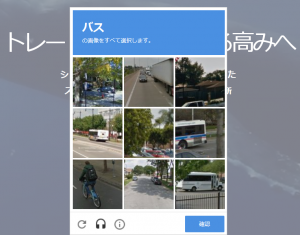
これは「自分はロボットではありませんよ」という
証明をする画面になります。
この例で言いますと「バスの画像をクリックしなさい」という指示が出ます。
なのでバスの画像をクリックして「確認」ボタンを押せばOKです。
2.メールを受信する
新規登録ボタンをクリックすと、
登録したメールアドレス宛てに次のようなメールが届きます。
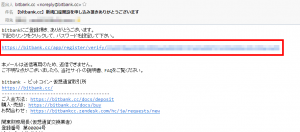
赤枠で囲ってあるリンクをクリックします。
3.パスワードの設定
リンクをクリックすると、
次のよう場画面が表示されます。

ここに任意のパスワード入力してください。
パスワードはできるだけ複雑なパスワードを設定することをお勧めします。
間違っても、「123456」とか「誕生日」
等のわかりやすいパスワードは避けましょう。
次に、同意確認が3か所ありますので、
こちら3つにチェックを入れます。
「登録」をクリックします。
これで登録が完了しました。
4.基本情報の登録
次に本人確認のための情報を入力していきます。
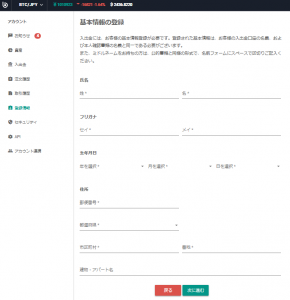
・氏名(漢字)
・氏名(フリガナ)
・生年月日
・住所(建物の表記は本人確認書類と同じ表記で入力しましょう)
全ての入力を完了したら「次に進む」をクリックします。
5.取引の目的の確認
次に取引目的確認のページが出てきます。

・取引の目的
・職業
・外国の重要な公人
の3つを確認します。
「外国の重要な公人」に関しては、
ほとんどの人は「・・該当しません。・・」に当てはまると思います。
詳しくは「外交の重要な公人(外国PEPs)とは」をご覧ください。
全ての入力を終えたら「確認」ボタンをクリックします。
6.本人確認書類のアップロード
最後に本人確認書類のアップロードを行います。

「本人確認書類のアップロードに進む」をクリックします。
すると次のような画面に進みます。
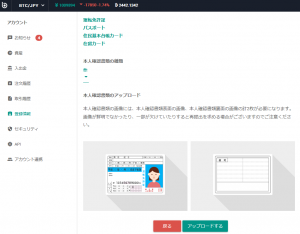
・本人確認書類の種類
・本人確認書類のアップロード
種類は運転免許証が一番多いでしょうか。
免許証の画像にポインタを合わせると、
アップロードできるボタンンが出てきますので、
こちらから表と裏の両方の画像をアップしてください。
終わりましたら「アップロードする」をクリックします。
これですべてが完了しました。
本人確認の審査に1~2日ほどかかるかもしれませんが、
承認が下りると取引ができるようになります。
二段階認証は必ず設定しておくこと
一通りの登録が終わりましたら、
二段階認証の設定を必ず行っておきましょう。
これは自分の資産を守ると目には必須の設定だと思ってください。
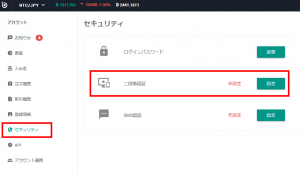
「セキュリティ」⇒「2段階認証(設定)」で行えます。
ビットバンク口座開設のまとめ
1.bitbank(ビットバンク)にメール登録
2.メールを受信する
3.パスワードの設定
4.基本情報の登録
5.取引の目的の確認
6.本人確認書類のアップロード
以上のような手順です。
口座自体を開設したことがない人にとっては、
少しややこしく感じることもあるかもしれません。
ただ、この通りに進めてもらえば、
問題なく登録を済ませることができると思います。
取引所によって扱っている通貨が異なりますので、
複数の取引時を開設しておくことをおすすめします。
⇒ビットバンク(bitbank)が始めたレンディングは有効性があるのか?
の口座開設方法.png)





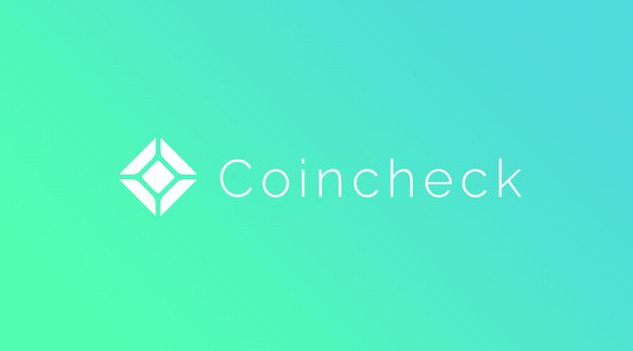
コメントを残す